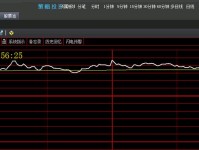随着时间的推移,你的电脑可能会变得越来越慢,运行速度越来越差,这时候安装一个全新的操作系统是一个不错的选择。在本教程中,我们将向你展示如何使用华硕U盘安装Windows7系统,让你的电脑重新焕发活力。

准备工作
在开始安装前,你需要准备一台可用的电脑,一根空白的U盘(建议容量大于4GB),以及一个Windows7系统镜像文件。
下载Windows7系统镜像文件
从官方网站或其他可信来源下载合适版本的Windows7系统镜像文件,并确保它与你的电脑硬件兼容。

制作启动U盘
将准备好的U盘插入电脑,并使用华硕官方提供的U盘制作工具,如华硕Win7USBPatcher,将U盘格式化并制作成可启动U盘。
设置电脑启动项
重启电脑,在开机时按下相应的按键(通常是F2或Del键)进入BIOS设置界面,然后将U盘设置为第一启动项。
启动安装
保存设置并重启电脑,此时电脑将从U盘启动,并进入Windows7安装界面。
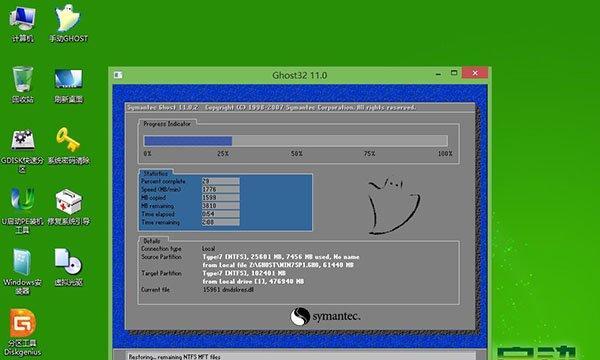
选择安装语言和时区
在安装界面上,选择你想要安装的语言和时区,然后点击下一步继续。
接受许可协议
阅读并接受Windows7的许可协议,然后点击下一步继续。
选择安装类型
根据个人需求,选择合适的安装类型,如全新安装、升级安装或自定义安装。
选择安装位置
如果你选择了自定义安装,将会显示可用的磁盘和分区。选择一个适当的位置进行安装,并点击下一步。
等待安装完成
系统将开始复制文件并进行安装,这个过程可能需要一些时间,请耐心等待。
配置系统设置
在安装完成后,根据提示进行一些必要的系统设置,如选择用户名、密码和网络连接等。
安装驱动程序
安装完系统后,需要安装相应的驱动程序,以确保硬件设备正常工作。
更新系统
连接到互联网后,及时更新Windows7系统以获得最新的安全补丁和功能更新。
安装常用软件
根据个人需求,安装一些常用的软件,如浏览器、办公套件和影音播放器等,以满足日常使用需求。
享受全新系统
现在你已经成功安装了Windows7系统,你可以开始享受全新的操作体验,同时注意保持系统的安全和定期进行维护。
通过本教程,你学会了如何使用华硕U盘安装Windows7系统。重新安装操作系统可以解决电脑运行速度下降的问题,让你的电脑重新焕发活力。记住在操作过程中要小心谨慎,并及时更新系统以获得最佳性能和安全性。